Windows10系统之家 - 安全纯净无插件系统之家win10专业版下载安装
时间:2016-06-29 16:24:40 来源:Windows10之家 作者:hua2015
Win10怎么硬盘安装?对于没有U盘系统和光驱的用户,使用硬盘安装系统也是一种好方案。今天笔者为大家分享硬盘安装win10教程。具体如下:
1、首先下载硬盘安装工具nt6 hdd installer(nt6 hdd installer是一款硬盘安装系统工具,用户无需借助光驱、U盘,可直接在现有的系统中,直接安装系统)
2、到网上下载Win10系统镜像。
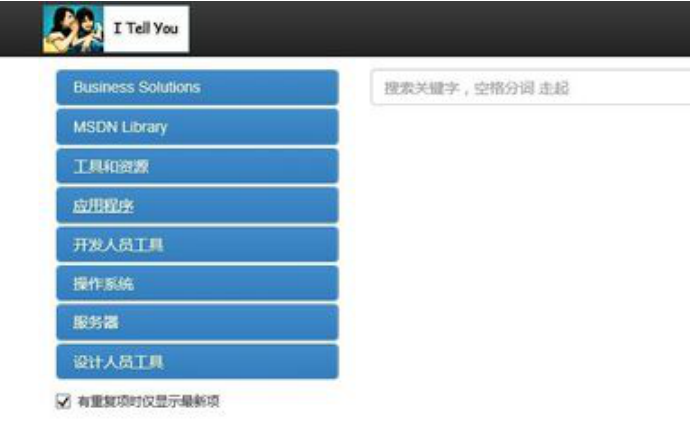
3、下载完Win10系统镜像和nt6 hdd installer工具后,将两者解压到硬盘的根目录中。这里需要将Win10系统镜像解压到一个硬盘根目录,比如放置在I盘(可以找一个空盘,如果没有请创建一个新分区磁盘)
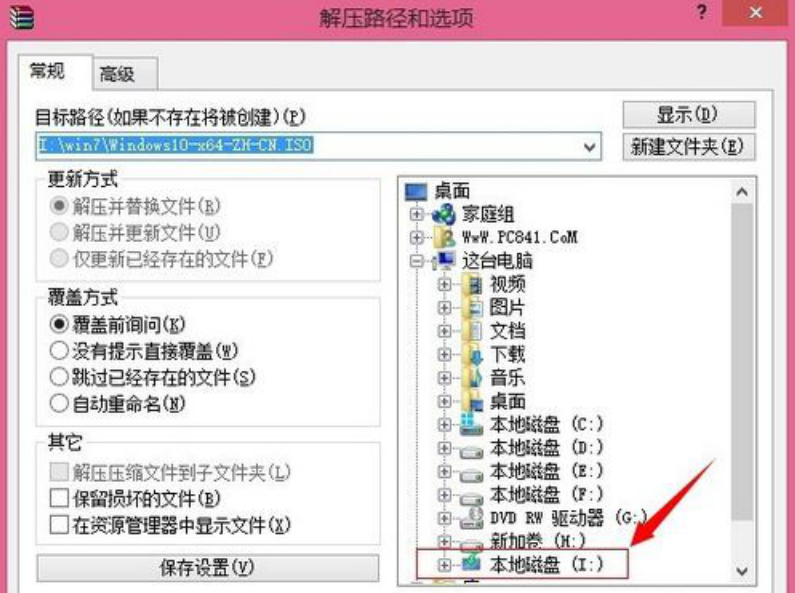
4、准备工作完成后,点击I盘中的nt6 hdd installer v3.1.4运行程序直接运行,在出现的界面中点击“安装”。

5、点击安装后,系统会重启启动,之后在重启界面中,需要选择Mode2开始安装

6、进入Win10安装界面,按照提示一步步完成安装就可以了。
PS:在选择系统安装在哪个盘时,如果选择C盘则会覆盖原来系统,安装在其他盘则为双系统,用户根据自己的需要进行选择。
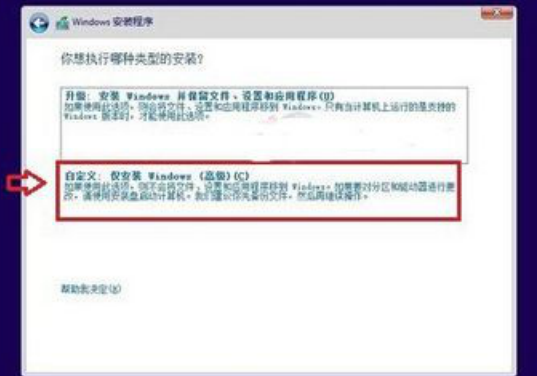
热门教程
热门系统下载
热门资讯





























